Mitkä ovat suurimmat muutokset yritysverkkopankissa? / Mikä yritysverkkopankissa muuttuu?
|
|
|
- Jarmo Korhonen
- 9 vuotta sitten
- Katselukertoja:
Transkriptio
1 Säästöpankin yritysverkkopankin uudistaminen Usein kysytyt kysymykset Yleistä Mitkä ovat suurimmat muutokset yritysverkkopankissa? / Mikä yritysverkkopankissa muuttuu? Verkkopankkiin kirjautuminen muuttuu siten, että jatkossa verkkopankkiin kirjaudutaan kotisivujen yläpalkissa olevan Verkkopankki-painikkeen kautta. Itse verkkopankin sisällä keskeisimmät muutokset ovat: - Verkkopankin käyttö onnistuu jatkossa myös kosketusnäytöllisillä laitteilla kuten tableteilla - Sijoittamisen osio muuttuu Varallisuus-osioksi ja laajenee uusilla toiminnallisuuksilla kuten joukkovelkakirjojen merkintämahdollisuudella - Jatkossa omaan konttoriin voi varata ajan suoraan verkon kautta uuden ajanvarauspalvelun avulla - Voit aloittaa luoton hakemisen verkkopankissa, mikä nopeuttaa käsittelyä Muutoin kaikki verkkopankin perustoiminnot kuten tilitapahtumien selailu ja maksaminen säilyvät ennallaan. Edellyttääkö uuden verkkopankin käytön aloittaminen minulta jotain toimenpiteitä? Uutta verkkopankkia käytetään samoilla tutuilla verkkopankkitunnuksilla kuten tähänkin asti. Uuden verkkopankin käyttö ei edellytä erillisiä toimenpiteitä. Kirjautuminen uuteen verkkopankkiin muuttuu siten, että jatkossa se tapahtuu omalla erillisellä kirjautumissivullaan. Kirjautumissivulle pääset kotisivujen yläpalkissa olevan Verkkopankki-painikkeen kautta. Voit myös halutessasi tallentaa kirjautumissivun osoitteen oman selaimesi suosikkeihin ja kirjautua jatkossa suoraan sen kautta. Miksi verkkopankkiin ei voi enää kirjautua suoraan kotisivuilta? Kirjautuminen verkkopankkiin omalla erillisellä kirjautumissivulla noudattelee pankkien yleistä käytäntöä. Kirjautumissivulle pääset kotisivujen yläpalkissa olevan Verkkopankki-painikkeen kautta. Voit myös halutessasi tallentaa kirjautumissivun osoitteen oman selaimesi suosikkeihin ja kirjautua jatkossa suoraan sen kautta.
2 Voinko tallentaa verkkopankin kirjautumissivun suoraan kirjanmerkkeihini? Kyllä voit. Mitä tarkoittaa käytännössä, että palvelut ovat käytettävissä erilaisilla päätelaitteilla? Tarkoittaako tämä, että Säästöpankille ei ole tulossa erillistä verkkopankkisovellusta? Palvelu on suunniteltu niin, että se tunnistaa asiakkaan käytössä olevan näytön koon ja sovittaa itsensä siihen pyrkien säilyttämään parhaan mahdollisen käytettävyyden päätelaitteesta riippumatta. Tämän rinnalla toimii edelleen kevyempi kosketusnäyttölaitteille tehty mobiiliversio. Säästöpankin verkkopankkisovellus julkaistaan tämän hetken tiedon mukaan Android ja ios puhelimille viikolla 11 ja Windows-puhelimille viikolla 15. Muuttuuko palvelu-/asiakashinnoittelu uuden verkkopankin myötä? Verkkopankkiuudistus ei tuo muutoksia asiakashinnoitteluun, mutta jokainen säästöpankki päättää asiakashinnoista itse. YUP:ssa asiakkaille tarjottavassa varat osiossa asiakkaalle on mahdollista tarjota reaaliaikainen markkinainformaatio. Asiakkaan on mahdollista ottaa käyttöön reaaliaikainen markkinainformaatiotoiminto tekemällä siitä sopimus pankin kanssa. Yritysasiakas kategorioidaan professional käyttäjäksi ja kustannus pankilta NASDAQILLE on yritysasiakkaan yhdellä tarjoustasolla 29 + alv sekä viidellä tarjoustasolla 56 + alv. Pankki voi hinnoitella palvelun asiakkaalle haluamallaan tavalla. Voinko tallentaa jonkun verkkopankin sivun suoraan verkkopankkini aloitussivuksi? Kyllä voit. Klikkaamalla sivun yläosassa olevaa nimeäsi saat esiin valikon, josta pääset muokkaaman omia tietojasi sekä turvallisuus- ja palveluasetuksia. Klikkaamalla palveluasetusten alta kohtaa Muokkaa tili- ja sivuasetuksia saat esiin sivun josta pääset mm. valitsemaan verkkopankin aloitussivun. Palvelut En löydä omaa konttoriani ajanvarauksesta, miksi? Ajanvaraus otetaan pankeissa käyttöön asteittain ja siksi palvelu ei ole vielä konttorissasi käytössä. Voit laittaa konttoriisi yhteydenottopyynnön, niin sinuun ollaan yhteydessä.
3 Haluan varata ajan muuhun konttoriin kuin omaani, voinko tehdä niin? Kyllä. Voit varata ajan mihin tahansa pankkisi konttoriin. Vaikka verkkopankissa konttorioletuksena on se konttori, jossa olet tehnyt verkkopankkisopimuksen, voit vaihtaa konttorin pudotusvalikosta. Olen varannut ajan konttoriin, mutta hukannut vahvistussähköpostin. Mistä voin tarkistaa varaamani ajan tiedot? Jos olet varannut ajan verkkopankissa, löydät tehdyt varaukset sieltä Omat varaukset -kohdasta. Mikäli olet varannut ajan Säästöpankin kotisivuilta, niin saat ajanvarauksesta vahvistussähköpostin vielä uudelleen tapaamista edeltävänä päivänä kello 15 jälkeen. Toki jos muistat konttorin, mihin olet varauksen tehnyt, voit aina myös soittaa konttoriin ja tarkistaa varauksesi. Olen varannut ajan pankkiin, mutta en muista, kenen luokse olen menossa. Mistä voin tarkistaa henkilön tiedot? Jo olet varannut ajan verkkopankissa, löydät sieltä tiedot tapaamisista ja myös palveluneuvojan nimen. Mikäli olet varannut ajan Säästöpankin kotisivuilta, niin löydät tapaamisen tiedot ja toimihenkilön nimen sähköpostiin saamastasi vahvistuksesta. Mikäli olet kadottanut ensimmäisen vahvistusviestin, saat vielä uuden vahvistusviestin tapaamista edeltävänä päivänä kello 15 jälkeen. Toki jos muistat konttorin, mihin olet varauksen tehnyt, voit aina soittaa konttoriin ja tarkistaa varauksesi. Miten säästämisen ja sijoittamisen toiminnot eroavat henkilöasiakkaan verkkopankista? Yritysverkkopankin varallisuus toiminnot ovat pääasiassa samoja kuin henkilöasiakaspuolellakin. Yritysverkkopankissa asiakas ei pysty avaamaan arvo-osuustiliä eikä tekemään määräaikaisten talletusten eikä jatkuvien säästötilien avausta. Voinko rajata palveluiden yritysverkkopankin käyttäjien kesken? Kyllä. Voit muuttaa oikeuksia mitä näkyy ja kenelle. Esimerkiksi tilitoimistoille voidaan antaa oikeus nähdä tilikysely, tehdä maksuja maksaminen (saapuneiden verkkolaskujen näkeminen ja maksaminen), verkkotiliotteen näkeminen ja tilien osalta pystytään luvittamaan näkyviin käyttötilejä. Sijoittamisen toiminnot eivät näy tilitoimistolle.
4 Miten saan vakuutussäästöt näkyviin yritysverkkopankkiin? Asiakkaan tulee mennä pankkiin ja yritysverkkopankkisopimusta pitää päivittää. Sama pätee kaikkiin varat sivulla näkyviin toimintoihin. Näkyvätkö vahinkovakuutukset yritysverkkopankissa? Vahinkovakuutukset eivät valitettavasti näy yritysverkkopankissa. Kuinka voin aloittaa osakekaupankäynnin verkkopankissa? Tarvitset verkkopalvelusopimuksen ja arvopaperikaupankäyntilimiitin. Lisäksi sinulla pitää olla arvoosuustili. Kaikki tarvittavat palvelut voit avata Säästöpankissasi. Voinko avata arvo-osuustilin yritysverkkopankissa? Yritysverkkopankissa ei voi avata arvo-osuustiliä. Se pitää avata pankkikonttorissa. Kuinka usein pörssikurssit päivittyvät? Pörssikurssit näkyvät ilman lisäkustannuksia 15 minuutin viiveellä. Jos haluat seurata reaaliaikaisia markkinakursseja, ota yhteyttä Säästöpankkiisi. Voinko hakea luottoa verkkopankissa? Miksi minun kannattaa tehdä niin? Kyllä, voit aloittaa rahoitushankkeesi verkkopankissa milloin se sinulle parhaiten sopii. Luoton tarpeen määrittelyn lisäksi siellä kysytään eri asioita liittyen hakijayrityksen talouteen. Näiden tietojen perusteella pankilla on mahdollisuus muodostaa kattavampi kuva kokonaisuudesta ja miettiä ennusteita tulevaisuuteen nähden. Asiakkaan tullessa pankkiin, on pankilla ollut mahdollisuus valmistella asiaa ja näin säästetään asiakkaan aikaa. Selaimet Millä selaimilla uusi verkkopankki toimii? Uusi verkkopankki on testattu ja todettu toimivaksi seuraavilla selaimilla: Internet Explorer 10 Chrome versio m Firefox versio Safari
5 Suosittelemme, että käytät palveluitamme Google Chrome, Internet Explorer, Mozilla Firefox tai Safariselainten uusimmilla virallisilla versioilla. Verkkopalvelumme toimivat parhaiten ja turvallisimmin laitteella, jossa on uusin selainversio ja jatkuvat tietoturvapäivitykset. Verkkopankin käyttö edellyttää myös, että internet-selaimellasi on käytössä JavaScript-ohjelmointikieli (kts. tarkemmin kohta: Käytössäni on uudempi selainversio, mutta en silti saa kotisivuja auki). Myös evästeiden (cookies) käyttö tulee olla sallittuna selaimen asetuksista. Miksi palveluiden käyttöä ei suositella Internet Explorer 8 - tai sitä vanhemmilla selaimilla? Internet Explorer -selaimen tarjoaja Microsoft lopetti vanhan käyttöjärjestelmänsä (Windows XP) tuen viime keväänä. Samalla myös tuki Internet Explorer -selaimen vanhemmille versioille (esim. Internet Explorer 8) loppui. Tästä tiedotettiin huhtikuussa myös Säästöpankin asiakkaita. Koska vanhoille Internet Explorer -selaimille ei ole enää ohjelmiston toimittajan eli Microsoftin tukea, niitä ei voida suositella tietoturvasyistä enää käytettäväksi. Näin myöskään Säästöpankin uusien verkkopalveluiden osalta ei voida näille selaimille enää tukea tarjota. Tietoturva-näkökulman lisäksi myös päätelaiteriippumattomuus rajoittaa vanhojen selainten tukea. Kaikki Säästöpankin uudet sähköiset palvelut tulee olla käytettävissä erikokoisilla päätelaitteilla. Vanhat selainversiot taas eivät tätä tue eli toisin sanoen esimerkiksi Internet Explorer 7 ei välttämättä toimi kunnolla erikokoisilla näytöillä vaan ulkoasu voi hajota. Palveluita voi olla mahdollista käyttää rajoitetusti vanhemmillakin selainversioilla. Mutta tietoturvasyistä sekä käytettävyyden vuoksi suosittelemme, että päivität uudemman version selaimestasi tai otat käyttöön esimerkiksi Googlen maksuttoman Chrome-selaimen, joka osaa päivittää itsensä automaattisesti jatkossa uusimpaan versioon. Googlen Chrome-selaimen voit ladata omalle koneelle osoitteesta : Käytössäni on uudempi selainversio, mutta en silti saa Säästöpankin verkkopalveluita auki. Missä on vika? Sivujen aukeaminen tyhjänä johtuu todennäköisesti siitä, että tietokoneesi tai muun käyttämäsi päätelaitteen selaimessa ei ole sallittu JavaScriptiä. Tämän asian voit korjata itse selaimesi asetuksien kautta. Tässä ohjeita JavaScriptin sallimiseen eri selaimissa: Internet Explorer Tools -> Internet Options -> Security -> alueista tulee olla Internet valittuna -> Custom level
6 Listasta löytyy melko alhaalta kohta Scripting, tästä Active scripting asetuksen tulee olla Enabled. -> Ok -> Ok Internet Explorer 10 Työkalut -> Internet-asetukset -> Suojaus -> alueista tulee olla Internet valittuna -> Mukauta taso.. Listasta löytyy melko alhaalta kohta Komentosarjat, tästä Salli aktiiviset komentosarjat asetuksen tulee olla Ota käyttöön. -> Ok -> Ok Chrome Settings -> alalaidassa Show advanced settings -linkki -> Privacy kohdassa Content settings -> JavaScript kohdassa tulee olla valittuna Allow all sites to run JavaScript -> Done Asetukset -> Alalaidassa linkki Näytä lisäasetukset -> Sisältöasetukset nappi Tietosuoja otsikon alla -> JavaScript kohdassa tulee olla valittuna Salli kaikkien sivujen käyttää JavaScriptiä (suositus) -> Valmis Firefox, versiota 23 aiemmat Windows Tools -> Options -> Content -> Disable JavaScript kohdasta ruksi pois -> Save Mac Firefox -> Preferences -> Content -> Disable JavaScript kohdasta ruksi pois Windows Firefox -> Asetukset -> Asetukset -> Sisältö -> Salli JavaScript-komentosarjat asetus pitää olla päällä (HUOM! erikoisesti asetus on toisinpäin kuin englanninkielisessä versiossa) -> OK Firefox versio 23 ja uudemmat Kirjoita selaimen osoiteriville about:config ja paina nappia "I'll be carefull, I promise!" Kirjoita sivun ylälaidan (etsi) hakukenttään javascript.enabled, jolloin listassa pitäisi näkyä ensimmäisenä 'javascript.enabled' ja rivin Value-kohdassa arvo 'false' Riviä tuplaklikkaamalla Value kohdan arvoksi pitäisi muuttua 'true' Kirjoita selaimen osoiteriville about:config ja paina nappia "Lupaan olla varovainen" Kirjoita sivun ylälaidan (etsi) hakukenttään javascript.enabled, jolloin listassa pitäisi näkyä ensimmäisenä 'javascript.enabled' ja rivin Arvo-sarakkeessa arvo 'false' Riviä tuplaklikkaamalla Arvo-sarakkeen arvoksi pitäisi muuttua 'true'
7 Pitääkö minun siis asentaa koneelleni nyt Java? Miksi tällainen muutos on tehty? Sinun ei tarvitse asentaa koneellesi Javaa. On tärkeää huomioida, että Java ja JavaScript ovat kaksi täysin eri asiaa. Emme siis vaadi Javan käyttöä nyt emmekä tule niin tekemään tulevaisuudessakaan. Syy miksi verkkopalvelumme vaativat JavaScriptia johtuu siitä, että uudet palvelumme on toteutettu niin, että niitä pystyy jatkossa käyttämään sujuvasti erilaisilla päätelaitteilla. Jotta pystymme tarjoamaan parhaan mahdollisen käyttökokemuksen erikokoisille päätelaitteille, myös palveluiden tekniikka on täytynyt uudistaa. JavaScript on yksi yleisimmistä tekniikoista, jonka avulla palveluita voidaan rakentaa käytettäväksi erikokoisilla päätelaitteilla. Pääsenkö suoraan verkkopankin kirjautumissivulle ilman, että minun tarvitsee mennä sinne kotisivujen kautta? Kyllä. Pääset suoraan verkkopankin kirjautumissivulle osoitteella:
Toimeentulotuen sähköinen asiointi - Käyttöohje 29.1.2016 1
 Toimeentulotuen sähköinen asiointi - Käyttöohje 1 Tuetut selaimet Internet Explorer 11 tai uudempi. Microsoft on päättänyt Internet Explorerin (IE) versioiden 8, 9 ja 10 tuen. Mozilla Firefox 3.5. tai
Toimeentulotuen sähköinen asiointi - Käyttöohje 1 Tuetut selaimet Internet Explorer 11 tai uudempi. Microsoft on päättänyt Internet Explorerin (IE) versioiden 8, 9 ja 10 tuen. Mozilla Firefox 3.5. tai
Espoon kaupungin sosiaali- ja terveyspalvelut. Käyttöopas sähköisiin palveluihin
 Espoon kaupungin sosiaali- ja terveyspalvelut Käyttöopas sähköisiin palveluihin 06.06.2016 1 Sisällys Asioi terveyspalveluissa sähköisesti!... 2 Tietoa palvelusta... 2 Käyttöoikeutesi... 2 Yhteystietosi...
Espoon kaupungin sosiaali- ja terveyspalvelut Käyttöopas sähköisiin palveluihin 06.06.2016 1 Sisällys Asioi terveyspalveluissa sähköisesti!... 2 Tietoa palvelusta... 2 Käyttöoikeutesi... 2 Yhteystietosi...
Tikon Web-sovellukset
 Kesäkuu 2017 1 (8) Tikon Web-sovellukset Kesäkuu 2017 2 (8) 1 Johdanto... 3 2 HTML5 sovellukset... 3 2.1 Tuetut selaimet... 3 2.2 Mobiililaitteet... 3 3 Muita ohjeita... 5 3.1 Yhteensopivuus -tila (Internet
Kesäkuu 2017 1 (8) Tikon Web-sovellukset Kesäkuu 2017 2 (8) 1 Johdanto... 3 2 HTML5 sovellukset... 3 2.1 Tuetut selaimet... 3 2.2 Mobiililaitteet... 3 3 Muita ohjeita... 5 3.1 Yhteensopivuus -tila (Internet
Tikon Web-sovellukset
 Toukokuu 2015 1 (11) Tikon Web-sovellukset Toukokuu 2015 2 (11) 1 Johdanto... 3 2 Silverlight sovellukset... 3 2.1 Windows... 3 2.1.1 Microsoft Silverlight... 3 2.1.2 Tablet-laitteet... 4 2.1.3 Selaimet...
Toukokuu 2015 1 (11) Tikon Web-sovellukset Toukokuu 2015 2 (11) 1 Johdanto... 3 2 Silverlight sovellukset... 3 2.1 Windows... 3 2.1.1 Microsoft Silverlight... 3 2.1.2 Tablet-laitteet... 4 2.1.3 Selaimet...
Fronter kotiohje HELSINGIN KAUPUNKI OPETUSVIRASTO MEDIAKESKUS KOTIOHJE
 Fronter kotiohje HELSINGIN KAUPUNKI OPETUSVIRASTO MEDIAKESKUS KOTIOHJE Fronter- kotiohje 2 Mitä teen, jos Fronter ei toimi kunnolla kotikoneellani? Seuraavissa ohjeissa käydään läpi tavallisimmat kotikoneiden
Fronter kotiohje HELSINGIN KAUPUNKI OPETUSVIRASTO MEDIAKESKUS KOTIOHJE Fronter- kotiohje 2 Mitä teen, jos Fronter ei toimi kunnolla kotikoneellani? Seuraavissa ohjeissa käydään läpi tavallisimmat kotikoneiden
OPISKELIJAN PIKAOPAS
 SISÄLTÖ Työvälineet 3 Kirjautuminen ejollakseen 4 Salasana unohtui 5 Aloitusnäkymä 6 Toiminnot aloitusnäkymässä 7-8 Oma sähköpostiosoitteesi 9 Opiskelu 10 Omien suoritusten seuranta 11 Helppari auttaa
SISÄLTÖ Työvälineet 3 Kirjautuminen ejollakseen 4 Salasana unohtui 5 Aloitusnäkymä 6 Toiminnot aloitusnäkymässä 7-8 Oma sähköpostiosoitteesi 9 Opiskelu 10 Omien suoritusten seuranta 11 Helppari auttaa
POP-UP -IKKUNOIDEN SALLIMINEN
 Sivu 1(5) Windows XP SP2 www.procountor.com Windows XP:n Service Pack 2:n (SP2) mukana tulee Internet Explorer 6:een mukaan pop-up ikkunoiden esto toiminto. ProCountor -Taloushallinto-ohjelmistossa voidaan
Sivu 1(5) Windows XP SP2 www.procountor.com Windows XP:n Service Pack 2:n (SP2) mukana tulee Internet Explorer 6:een mukaan pop-up ikkunoiden esto toiminto. ProCountor -Taloushallinto-ohjelmistossa voidaan
Toimeentulotuen sähköinen asiointi. palvelun käyttöohje
 Toimeentulotuen sähköinen asiointi palvelun käyttöohje Palvelua voi käyttää selaimilla: Internet Explorer 9 tai uudempi Firefox 3.5 tai uudempi Opera 10.5 tai uudempi Chrome ja Safari uusimmat versiot
Toimeentulotuen sähköinen asiointi palvelun käyttöohje Palvelua voi käyttää selaimilla: Internet Explorer 9 tai uudempi Firefox 3.5 tai uudempi Opera 10.5 tai uudempi Chrome ja Safari uusimmat versiot
ETÄPALVELU. HALTIK Videoportaali - osallistujan ohje
 ETÄPALVELU HALTIK Videoportaali - osallistujan ohje 19.5.2015 Laitevaatimukset Tietokoneessa tulee olla asennettuna: Web-kamera Mikrofoni ja kaiuttimet tai kuulokkeet Tietokoneen internet selaimen tulee
ETÄPALVELU HALTIK Videoportaali - osallistujan ohje 19.5.2015 Laitevaatimukset Tietokoneessa tulee olla asennettuna: Web-kamera Mikrofoni ja kaiuttimet tai kuulokkeet Tietokoneen internet selaimen tulee
Tikon Web-sovellukset
 Marraskuu 2014 1 (9) Tikon Web-sovellukset Marraskuu 2014 2 (9) 1 Johdanto... 3 2 Windows... 3 2.1 Microsoft Silverlight... 3 3 Tablet-laitteet... 4 4 Selaimet... 5 4.1 Yleiset asetukset (kaikki selaimet)...
Marraskuu 2014 1 (9) Tikon Web-sovellukset Marraskuu 2014 2 (9) 1 Johdanto... 3 2 Windows... 3 2.1 Microsoft Silverlight... 3 3 Tablet-laitteet... 4 4 Selaimet... 5 4.1 Yleiset asetukset (kaikki selaimet)...
Webinaariin liittyminen Skype for
 Webinaariin liittyminen Skype for Business Web Appin kautta Ohjeet Sähköpostin Liity webinaariin tästä -linkki Kun klikkaat Osallistumisohjeet webinaariin -sähköpostiviestissä olevaa Liity webinaariin
Webinaariin liittyminen Skype for Business Web Appin kautta Ohjeet Sähköpostin Liity webinaariin tästä -linkki Kun klikkaat Osallistumisohjeet webinaariin -sähköpostiviestissä olevaa Liity webinaariin
,QWHUQHWVHODLPHQNl\WWlPLQHQ±,QWHUQHW([SORUHU
 ,QWHUQHWVHODLPHQNl\WWlPLQHQ±,QWHUQHW([SORUHU Tässä pääsette tutustumaan Internet Explorerin (IE) käyttöön. Muitakin selainversioita löytyy, kuten esimerkiksi Netscape, Opera ja Mozilla. Näiden muiden selainten
,QWHUQHWVHODLPHQNl\WWlPLQHQ±,QWHUQHW([SORUHU Tässä pääsette tutustumaan Internet Explorerin (IE) käyttöön. Muitakin selainversioita löytyy, kuten esimerkiksi Netscape, Opera ja Mozilla. Näiden muiden selainten
Ohjeet käyttäjätilin rekisteröintiin ja varmennekortin liittämiseen HUS:n ulkopuoliselle ammattilaiselle
 Ohjeet käyttäjätilin rekisteröintiin ja varmennekortin liittämiseen HUS:n ulkopuoliselle ammattilaiselle HUS:n ulkopuolisen ammattilaisen täytyy rekisteröidä käyttäjätili ja liittää siihen varmennekortti,
Ohjeet käyttäjätilin rekisteröintiin ja varmennekortin liittämiseen HUS:n ulkopuoliselle ammattilaiselle HUS:n ulkopuolisen ammattilaisen täytyy rekisteröidä käyttäjätili ja liittää siihen varmennekortti,
mytnt Quick Guide mytnt-käyttäjän pikaopas mytnt - Helppoa, nopeaa ja vaivatonta - suomeksi.
 mytnt Quick Guide mytnt-käyttäjän pikaopas mytnt - Helppoa, nopeaa ja vaivatonta - suomeksi. Näin saat ohjelman käyttöösi 1. Mene osoitteeseen www.tnt.fi 2. Klikkaa vasemman reunan valikossa mytnt-lähetä
mytnt Quick Guide mytnt-käyttäjän pikaopas mytnt - Helppoa, nopeaa ja vaivatonta - suomeksi. Näin saat ohjelman käyttöösi 1. Mene osoitteeseen www.tnt.fi 2. Klikkaa vasemman reunan valikossa mytnt-lähetä
Ohje vanhemmille - näin alkuun Päikyssä
 Ohje vanhemmille - näin alkuun Päikyssä Tunnuksen aktivointi ensimmäinen sisäänkirjautuminen Päikkyyn Huoltajana sinulle on luotu tunnus varhaiskasvatusyksikön toimesta matkapuhelinnumerosi perusteella.
Ohje vanhemmille - näin alkuun Päikyssä Tunnuksen aktivointi ensimmäinen sisäänkirjautuminen Päikkyyn Huoltajana sinulle on luotu tunnus varhaiskasvatusyksikön toimesta matkapuhelinnumerosi perusteella.
Ennen varmenteen asennusta varmista seuraavat asiat:
 NAPPULA-VARMENTEEN ASENNUSOHJE 1/17 Suosittelemme käyttämään Nappulaa uusimmalla versiolla Firefox- tai Chrome- tai Applen laitteissa Safariselaimesta. Tästä dokumentista löydät varmenteen asennusohjeet
NAPPULA-VARMENTEEN ASENNUSOHJE 1/17 Suosittelemme käyttämään Nappulaa uusimmalla versiolla Firefox- tai Chrome- tai Applen laitteissa Safariselaimesta. Tästä dokumentista löydät varmenteen asennusohjeet
Ohje sähköiseen osallistumiseen
 Ohje sähköiseen osallistumiseen Kepan kevätkokouksessa käytetään Adobe Connect -sovellusta, joka mahdollistaa sähköisen osallistumisen kokouksiin. Kokoukseen osallistutaan henkilökohtaisella Adobe Connect
Ohje sähköiseen osallistumiseen Kepan kevätkokouksessa käytetään Adobe Connect -sovellusta, joka mahdollistaa sähköisen osallistumisen kokouksiin. Kokoukseen osallistutaan henkilökohtaisella Adobe Connect
Internet Explorer 7 & 8 pop-up asetukset
 Sivu 1(8) Internet Explorer 7 & 8 pop-up asetukset www.procountor.com Internet Explorer 7 ja 8 sisältää pop-up ikkunoiden esto toiminnon. ProCountor -Taloushallintoohjelmistossa voidaan raportit tulostaa
Sivu 1(8) Internet Explorer 7 & 8 pop-up asetukset www.procountor.com Internet Explorer 7 ja 8 sisältää pop-up ikkunoiden esto toiminnon. ProCountor -Taloushallintoohjelmistossa voidaan raportit tulostaa
Selaimen asetukset. Toukokuu 2014 1 (7) Selaimen asetukset. 1994-2014 Tikon Oy. All rights reserved.
 Toukokuu 2014 1 (7) Selaimen asetukset Toukokuu 2014 2 (7) 1 Johdanto... 3 2 Windows... 3 3 Selaimet... 3 3.1 Yleiset asetukset (kaikki selaimet)... 3 3.1.1 Zoom-asetus... 3 3.1.2 Pop-up Blocker... 3 3.2
Toukokuu 2014 1 (7) Selaimen asetukset Toukokuu 2014 2 (7) 1 Johdanto... 3 2 Windows... 3 3 Selaimet... 3 3.1 Yleiset asetukset (kaikki selaimet)... 3 3.1.1 Zoom-asetus... 3 3.1.2 Pop-up Blocker... 3 3.2
Ohje vanhemmille - näin alkuun Päikyssä
 Ohje vanhemmille - näin alkuun Päikyssä Tunnuksen aktivointi ensimmäinen sisäänkirjautuminen Päikkyyn Huoltajana sinulle on luotu tunnus varhaiskasvatusyksikön toimesta matkapuhelinnumerosi perusteella.
Ohje vanhemmille - näin alkuun Päikyssä Tunnuksen aktivointi ensimmäinen sisäänkirjautuminen Päikkyyn Huoltajana sinulle on luotu tunnus varhaiskasvatusyksikön toimesta matkapuhelinnumerosi perusteella.
Ohje sähköiseen osallistumiseen
 Ohje sähköiseen osallistumiseen Ilmoittautuminen Ilmoittautuminen tehdään sähköisesti sivulta; https://www.fingo.fi/meista/fingon-kokoukset/fingon-kevatkokous-2019 olevalla lomakkeella mielellään 18.4.2019
Ohje sähköiseen osallistumiseen Ilmoittautuminen Ilmoittautuminen tehdään sähköisesti sivulta; https://www.fingo.fi/meista/fingon-kokoukset/fingon-kevatkokous-2019 olevalla lomakkeella mielellään 18.4.2019
Toimeentulotuen sähköinen asiointi - Käyttöohje
 Toimeentulotuen sähköinen asiointi - Käyttöohje 1 Huomioitavaa palvelun käytöstä Tämä käyttöohje koskee ainoastaan Espoon sosiaalipalveluista haetun toimeentulotuen sähköistä asiointia. Kelasta haetun
Toimeentulotuen sähköinen asiointi - Käyttöohje 1 Huomioitavaa palvelun käytöstä Tämä käyttöohje koskee ainoastaan Espoon sosiaalipalveluista haetun toimeentulotuen sähköistä asiointia. Kelasta haetun
KAUPPIAS-EXTRANETIN KÄYTTÖOHJE
 1 (16) KAUPPIAS-EXTRANETIN KÄYTTÖOHJE Kirjautuminen Kauppias-extranettiin Kirjoita internet-selaimesi osoitteeksi: www.pohjola.fi/rahoitusverkkopalvelut. Kyseinen osoite kannattaa tallentaa tietokoneellesi
1 (16) KAUPPIAS-EXTRANETIN KÄYTTÖOHJE Kirjautuminen Kauppias-extranettiin Kirjoita internet-selaimesi osoitteeksi: www.pohjola.fi/rahoitusverkkopalvelut. Kyseinen osoite kannattaa tallentaa tietokoneellesi
Tuplaturvan tilaus ja asennusohje
 Tuplaturvan tilaus ja asennusohje 1. Kirjaudu lähiverkkokauppaan omilla tunnuksillasi tai luo itsellesi käyttäjätunnus rekisteröitymällä Lähiverkkokaupan käyttäjäksi. a. Käyttäjätunnus on aina sähköpostiosoitteesi.
Tuplaturvan tilaus ja asennusohje 1. Kirjaudu lähiverkkokauppaan omilla tunnuksillasi tai luo itsellesi käyttäjätunnus rekisteröitymällä Lähiverkkokaupan käyttäjäksi. a. Käyttäjätunnus on aina sähköpostiosoitteesi.
SÄHKÖPOSTIOHJE. Opiskelijoiden Office 365 for Education -palveluun
 SÄHKÖPOSTIOHJE Opiskelijoiden Office 365 for Education -palveluun 1 Ohjeen nimi Vastuuhenkilö Sähköpostiohje Järjestelmäasiantuntija Pekka Patrikka Voimaantulo 15.08.2013 Muutettu viimeksi 16.08.2013 Tarkistettu
SÄHKÖPOSTIOHJE Opiskelijoiden Office 365 for Education -palveluun 1 Ohjeen nimi Vastuuhenkilö Sähköpostiohje Järjestelmäasiantuntija Pekka Patrikka Voimaantulo 15.08.2013 Muutettu viimeksi 16.08.2013 Tarkistettu
Internetin hyödyt ja vaarat. Miten nettiä käytetään tehokkaasti hyväksi?
 Internetin hyödyt ja vaarat Miten nettiä käytetään tehokkaasti hyväksi? Linkit Chrome https://www.google.com/intl/fi/chrome/browser/ Firefox http://www.mozilla.org/fi/ Opera http://www.opera.com/fi Vertailu
Internetin hyödyt ja vaarat Miten nettiä käytetään tehokkaasti hyväksi? Linkit Chrome https://www.google.com/intl/fi/chrome/browser/ Firefox http://www.mozilla.org/fi/ Opera http://www.opera.com/fi Vertailu
Suomen Akatemian verkkoasioinnin käyttöohje toimikuntien ja muiden valmistelu- ja päätöksentekoelinten jäsenille
 Verkkoasioinnin käyttöohje 10.2.2011 v1.0 FI Suomen Akatemian verkkoasioinnin käyttöohje toimikuntien ja muiden valmistelu- ja päätöksentekoelinten jäsenille Tämä ohje koskee lokakuun 2010 haussa käyttöönotettua
Verkkoasioinnin käyttöohje 10.2.2011 v1.0 FI Suomen Akatemian verkkoasioinnin käyttöohje toimikuntien ja muiden valmistelu- ja päätöksentekoelinten jäsenille Tämä ohje koskee lokakuun 2010 haussa käyttöönotettua
pikaohje selainten vianetsintään Sisällysluettelo 17. joulukuuta 2010 Sisällysluettelo Sisällys Internet Explorer 2 Asetukset Internet Explorer 8:ssa
 1 Sisällysluettelo 17. joulukuuta 2010 Sisällysluettelo Sivu Sisällys Internet Explorer 2 Asetukset Internet Explorer 8:ssa mozilla firefox 4 Asetukset Mozilla Firefox 3:ssa Yleisiä ongelmia 6 Selainten
1 Sisällysluettelo 17. joulukuuta 2010 Sisällysluettelo Sivu Sisällys Internet Explorer 2 Asetukset Internet Explorer 8:ssa mozilla firefox 4 Asetukset Mozilla Firefox 3:ssa Yleisiä ongelmia 6 Selainten
Kaislanet-käyttöohjeet
 päivitetty 25.10.2013 Kaislanet-käyttöohjeet Rekisteröityminen Sisällysluettelo 1. Yleistä Kaislanetistä... 3 1.1 Tekniset vaatimukset Kaislanetin käyttöön... 3 1.2 Kaislanet-helpdesk... 3 2. Rekisteröityminen...
päivitetty 25.10.2013 Kaislanet-käyttöohjeet Rekisteröityminen Sisällysluettelo 1. Yleistä Kaislanetistä... 3 1.1 Tekniset vaatimukset Kaislanetin käyttöön... 3 1.2 Kaislanet-helpdesk... 3 2. Rekisteröityminen...
Poista tietokoneessasi olevat Javat ja asenna uusin Java-ohjelma
 Poista tietokoneessasi olevat Javat ja asenna uusin Java-ohjelma Jos käytät verkkopankkia kotikoneeltasi, toimi tämän ohjeen mukaan. Jos käytät verkkopankkia työpaikkasi tietokoneelta, anna tämä ohje työpaikan
Poista tietokoneessasi olevat Javat ja asenna uusin Java-ohjelma Jos käytät verkkopankkia kotikoneeltasi, toimi tämän ohjeen mukaan. Jos käytät verkkopankkia työpaikkasi tietokoneelta, anna tämä ohje työpaikan
Usein kysyttyjä kysymyksiä Personec F & Personec F ESS ja Personec aika sovelluksiin liittyvistä java- ja selainongelmista
 02.11.2012 1 (16) Usein kysyttyjä kysymyksiä Personec F & Personec F ESS ja Personec aika sovelluksiin liittyvistä java- ja selainongelmista 02.11.2012 2 (16) Taustaa Personec F ja Personec F ESS sekä
02.11.2012 1 (16) Usein kysyttyjä kysymyksiä Personec F & Personec F ESS ja Personec aika sovelluksiin liittyvistä java- ja selainongelmista 02.11.2012 2 (16) Taustaa Personec F ja Personec F ESS sekä
Aditro Recruit 9.2. Ulkoisen hakijan käyttöohje
 Aditro Recruit 9.0.5 9.2 31.5.2016 Aditro Recruit 9.2. Ulkoisen hakijan käyttöohje Aditro Recruit 9.0.5 9.2 31.5.2016 Sisällys 1. Kirjautuminen Palveluun... 1 1.1. Käyttäjätilin lukkiutuminen... 2 2. Käyttäjätilin
Aditro Recruit 9.0.5 9.2 31.5.2016 Aditro Recruit 9.2. Ulkoisen hakijan käyttöohje Aditro Recruit 9.0.5 9.2 31.5.2016 Sisällys 1. Kirjautuminen Palveluun... 1 1.1. Käyttäjätilin lukkiutuminen... 2 2. Käyttäjätilin
Ohjeet What matters to me palvelun käyttöönottoon
 Ohjeet What matters to me palvelun käyttöönottoon Näissä ohjeissa: Ohjeet What matters to me verkkopalvelun käyttöönottoon niille asiakkaille, jotka aikovat tilata itselleen myös EU:n Vammaiskortin Palvelun
Ohjeet What matters to me palvelun käyttöönottoon Näissä ohjeissa: Ohjeet What matters to me verkkopalvelun käyttöönottoon niille asiakkaille, jotka aikovat tilata itselleen myös EU:n Vammaiskortin Palvelun
Kaakkois-Suomen Ammattikorkeakoulu Oy Mikkelin Ammattikorkeakoulu Oy Kymenlaakson Ammattikorkeakoulu Oy
 Opiskelijoiden OneDriveohje Kaakkois-Suomen Ammattikorkeakoulu Oy Mikkelin Ammattikorkeakoulu Oy Kymenlaakson Ammattikorkeakoulu Oy Ohjeen nimi Opiskelijoiden OneDrive-ohje Vastuuhenkilö Mari Jokiniemi
Opiskelijoiden OneDriveohje Kaakkois-Suomen Ammattikorkeakoulu Oy Mikkelin Ammattikorkeakoulu Oy Kymenlaakson Ammattikorkeakoulu Oy Ohjeen nimi Opiskelijoiden OneDrive-ohje Vastuuhenkilö Mari Jokiniemi
Liittyminen Sovelton Online-tapahtumaan Microsoft Lync Web App -selainlaajennuksella (Windows, MAC ja ipad)
 Lync WebApp -ohje 1 (13) Liittyminen Sovelton Online-tapahtumaan Microsoft Lync Web App -selainlaajennuksella (Windows, MAC ja ipad) Huom. Kaikki käyttöjärjestelmät ja selainohjelmat eivät ole tuettuja.
Lync WebApp -ohje 1 (13) Liittyminen Sovelton Online-tapahtumaan Microsoft Lync Web App -selainlaajennuksella (Windows, MAC ja ipad) Huom. Kaikki käyttöjärjestelmät ja selainohjelmat eivät ole tuettuja.
Java Runtime -ohjelmiston asentaminen
 Java Runtime -ohjelmiston asentaminen Windows Vista, Internet Explorer 7 - Suomenkielinen Huomaa! Asennuksen vaiheet voivat poiketa tästä ohjeistuksesta, johtuen esim. käyttämässäsi tietokoneessa olevasta
Java Runtime -ohjelmiston asentaminen Windows Vista, Internet Explorer 7 - Suomenkielinen Huomaa! Asennuksen vaiheet voivat poiketa tästä ohjeistuksesta, johtuen esim. käyttämässäsi tietokoneessa olevasta
Epooqin perusominaisuudet
 Epooqin perusominaisuudet Huom! Epooqia käytettäessä on suositeltavaa käyttää Firefox -selainta. Chrome toimii myös, mutta eräissä asioissa, kuten äänittämisessä, voi esiintyä ongelmia. Internet Exploreria
Epooqin perusominaisuudet Huom! Epooqia käytettäessä on suositeltavaa käyttää Firefox -selainta. Chrome toimii myös, mutta eräissä asioissa, kuten äänittämisessä, voi esiintyä ongelmia. Internet Exploreria
Sisällys Yleistä... 1 Tietosuoja... 1 Työkalusovellusten rajoitukset... 2 Selainsuositus... 3 Kirjautuminen sivustolle... 4 Windows Phone...
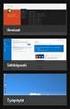 Pikaohje 1 (5) Essiin kirjautuminen mobiililaitteella Tässä ohjeessa kerrotaan, miten kirjaudut Essiin eri mobiililaitteilla. Sisällys Yleistä... 1 Tietosuoja... 1 Työkalusovellusten rajoitukset... 2 Selainsuositus...
Pikaohje 1 (5) Essiin kirjautuminen mobiililaitteella Tässä ohjeessa kerrotaan, miten kirjaudut Essiin eri mobiililaitteilla. Sisällys Yleistä... 1 Tietosuoja... 1 Työkalusovellusten rajoitukset... 2 Selainsuositus...
Mirva Jääskeläinen Espoon kaupungin työväenopisto
 Mirva Jääskeläinen Espoon kaupungin työväenopisto Windows Phonet yleisesti Nokian Lumiat Vanhemmat WindowsPhone 7 Uudemmat WindowsPhone 8 Samsungin Windows Phone mallit HTC:n mallit www.windowsphone.com
Mirva Jääskeläinen Espoon kaupungin työväenopisto Windows Phonet yleisesti Nokian Lumiat Vanhemmat WindowsPhone 7 Uudemmat WindowsPhone 8 Samsungin Windows Phone mallit HTC:n mallit www.windowsphone.com
Ohjeet asiakirjan lisäämiseen arkistoon
 Ohjeet asiakirjan lisäämiseen arkistoon 1. Jos koneellesi ei vielä ole asennettu Open Office ohjelmaa, voit ladata sen linkistä joka löytyy Arkisto => Asiakirjapohjat sivulta seuran kotisivuilta. Jos ohjelma
Ohjeet asiakirjan lisäämiseen arkistoon 1. Jos koneellesi ei vielä ole asennettu Open Office ohjelmaa, voit ladata sen linkistä joka löytyy Arkisto => Asiakirjapohjat sivulta seuran kotisivuilta. Jos ohjelma
PELIAIKASEURANTAOHJELMAN KÄYTTÖOHJE
 PELIAIKASEURANTAOHJELMAN KÄYTTÖOHJE SISÄLLYSLUETTELO 1. YLEISTÄ 2. ENNEN OTTELUN ALKUA Kirjautuminen 3. TILASTOINTI Näkymän muokkaus Kokoonpanot Pelaajien vaihtaminen Maali Rangaistukset Poista -toiminto
PELIAIKASEURANTAOHJELMAN KÄYTTÖOHJE SISÄLLYSLUETTELO 1. YLEISTÄ 2. ENNEN OTTELUN ALKUA Kirjautuminen 3. TILASTOINTI Näkymän muokkaus Kokoonpanot Pelaajien vaihtaminen Maali Rangaistukset Poista -toiminto
020 7766 085 Palvelemme arkisin klo. 08:00-17:00
 020 7766 085 Palvelemme arkisin klo. 08:00-17:00 Windows Phone 8 Nokia Lumia käyttöönotto Sisällysluettelo Uuden puhelimen perusasetukset... 2 ENSI KÄYNNISTYS... 2 MICROSOFT-TILIN LUOMINEN... 3 KIRJAUTUMINEN
020 7766 085 Palvelemme arkisin klo. 08:00-17:00 Windows Phone 8 Nokia Lumia käyttöönotto Sisällysluettelo Uuden puhelimen perusasetukset... 2 ENSI KÄYNNISTYS... 2 MICROSOFT-TILIN LUOMINEN... 3 KIRJAUTUMINEN
Tarjouspalvelu.fi. Käyttöohjeet. Osallistu tarjouskilpailuihin tehokkaasti ja turvallisesti. Tarjouspalvelu.fi -toimittajaportaali
 Tarjouspalvelu.fi Osallistu tarjouskilpailuihin tehokkaasti ja turvallisesti Käyttöohjeet SISÄLLYSLUETTELO Esittely... Tekniset vaatimukset... Rekisteröityminen... Sisäänkirjautuminen... Tarjouspyyntöjen
Tarjouspalvelu.fi Osallistu tarjouskilpailuihin tehokkaasti ja turvallisesti Käyttöohjeet SISÄLLYSLUETTELO Esittely... Tekniset vaatimukset... Rekisteröityminen... Sisäänkirjautuminen... Tarjouspyyntöjen
CEREMP-järjestelmän käyttöönotto
 CEREMP-järjestelmän käyttöönotto Ohje energian tukkumarkkinoiden markkinaosapuolille CEREMP-järjestelmän käyttöönottoon ja markkinaosapuolen ensimmäisen vaiheen rekisteröintiin Versio 1.0 Mikä on CEREMP?
CEREMP-järjestelmän käyttöönotto Ohje energian tukkumarkkinoiden markkinaosapuolille CEREMP-järjestelmän käyttöönottoon ja markkinaosapuolen ensimmäisen vaiheen rekisteröintiin Versio 1.0 Mikä on CEREMP?
Visma Nova. Visma Nova ASP käyttö ja ohjeet
 Visma Nova Visma Nova ASP käyttö ja ohjeet Oppaan päiväys: 2.2.2012. Helpdesk: http://www.visma.fi/asiakassivut/helpdesk/ Visma Software Oy pidättää itsellään oikeuden mahdollisiin parannuksiin ja/tai
Visma Nova Visma Nova ASP käyttö ja ohjeet Oppaan päiväys: 2.2.2012. Helpdesk: http://www.visma.fi/asiakassivut/helpdesk/ Visma Software Oy pidättää itsellään oikeuden mahdollisiin parannuksiin ja/tai
Turvapaketti Omahallinta.fi ka ytto ohje
 Turvapaketti Omahallinta.fi ka ytto ohje 05/2015 Vaihda tämän ohjeen mukaisesti VSP Nettiturva TURVAPAKETTI-palveluun 14.6.2015 mennessä, jotta tietoturvapalvelusi säilyy voimassa! Kirjautuminen Palveluun
Turvapaketti Omahallinta.fi ka ytto ohje 05/2015 Vaihda tämän ohjeen mukaisesti VSP Nettiturva TURVAPAKETTI-palveluun 14.6.2015 mennessä, jotta tietoturvapalvelusi säilyy voimassa! Kirjautuminen Palveluun
DNA Netti. DNA Netti - Käyttöohje v.1.0
 DNA Netti DNA Netti on Mokkuloiden yhteysohjelma. Ohjelman avulla voit hallita Mokkulan asetuksia sekä luoda yhteyden internetiin Mokkulan, WLANin tai Ethernet -yhteyden avulla. Sisältö DNA Netti asennus...
DNA Netti DNA Netti on Mokkuloiden yhteysohjelma. Ohjelman avulla voit hallita Mokkulan asetuksia sekä luoda yhteyden internetiin Mokkulan, WLANin tai Ethernet -yhteyden avulla. Sisältö DNA Netti asennus...
INTERNETSELAIMEN ASETUKSET. Kuinka saan parhaan irti selaimesta
 INTERNETSELAIMEN ASETUKSET Kuinka saan parhaan irti selaimesta ASETUKSET YLEISESTI Asetuksilla taataan, että Selaimen ulkoasu on toivotunlainen Kirjaimen ja kuvien koko Pop-up -ikkunoiden käsittely Joissakin
INTERNETSELAIMEN ASETUKSET Kuinka saan parhaan irti selaimesta ASETUKSET YLEISESTI Asetuksilla taataan, että Selaimen ulkoasu on toivotunlainen Kirjaimen ja kuvien koko Pop-up -ikkunoiden käsittely Joissakin
Google Sites: sivun muokkaaminen (esim. tekstin, kuvien, linkkien, tiedostojen, videoiden ym. lisääminen)
 Google Sites: sivun muokkaaminen (esim. tekstin, kuvien, linkkien, tiedostojen, videoiden ym. lisääminen) 1. Valitse sivu, jolle haluat lisätä sisältöä tai jota haluat muutoin muokata, ja klikkaa sitä.
Google Sites: sivun muokkaaminen (esim. tekstin, kuvien, linkkien, tiedostojen, videoiden ym. lisääminen) 1. Valitse sivu, jolle haluat lisätä sisältöä tai jota haluat muutoin muokata, ja klikkaa sitä.
Tämä ohje on laadittu Mozilla Firefoxin asetuksille versiossa 27.0.1
 Mozilla Firefox 17.2.2014 Tämä ohje on laadittu Mozilla Firefoxin asetuksille versiossa 27.0.1 Mac- käyttäjille suunnattuja erityishuomioita ohjeen lopussa. Selaimesta on aina suositeltavaa käyttää uusinta
Mozilla Firefox 17.2.2014 Tämä ohje on laadittu Mozilla Firefoxin asetuksille versiossa 27.0.1 Mac- käyttäjille suunnattuja erityishuomioita ohjeen lopussa. Selaimesta on aina suositeltavaa käyttää uusinta
DNA Netti. Sisältö. DNA Netti - Käyttöohje v.0.1
 DNA Netti DNA Netti on Mokkuloiden yhteysohjelma. Ohjelman avulla voit hallita Mokkulan asetuksia sekä luoda yhteyden internetiin Mokkulan, WLANin tai Ethernet -yhteyden avulla. Sisältö DNA Netti - Testaa
DNA Netti DNA Netti on Mokkuloiden yhteysohjelma. Ohjelman avulla voit hallita Mokkulan asetuksia sekä luoda yhteyden internetiin Mokkulan, WLANin tai Ethernet -yhteyden avulla. Sisältö DNA Netti - Testaa
Käyttöohje - Sanoma Pro digikirjat verkkopalvelu v 1.0 2013-07- 10. Sanoma Pro digikirjat verkkopalvelu... 2. Yleistä... 2. Laitteistovaatimukset...
 - 1 - Käyttöohje - Sanoma Pro digikirjat verkkopalvelu v 1.0 2013-07- 10 Sanoma Pro digikirjat verkkopalvelu... 2 Yleistä... 2 Laitteistovaatimukset... 2 Sisäänkirjautuminen... 2 Uloskirjautuminen... 3
- 1 - Käyttöohje - Sanoma Pro digikirjat verkkopalvelu v 1.0 2013-07- 10 Sanoma Pro digikirjat verkkopalvelu... 2 Yleistä... 2 Laitteistovaatimukset... 2 Sisäänkirjautuminen... 2 Uloskirjautuminen... 3
Tikon Web-sovellukset
 Lokakuu 2016 1 (10) Tikon Web-sovellukset Lokakuu 2016 2 (10) 1 Johdanto... 3 2 Silverlight sovellukset... 3 2.1 Windows... 4 2.2 MAC... 4 2.3 Tablet-laitteet... 4 3 HTML5 sovellukset... 4 3.1 Tuetut selaimet...
Lokakuu 2016 1 (10) Tikon Web-sovellukset Lokakuu 2016 2 (10) 1 Johdanto... 3 2 Silverlight sovellukset... 3 2.1 Windows... 4 2.2 MAC... 4 2.3 Tablet-laitteet... 4 3 HTML5 sovellukset... 4 3.1 Tuetut selaimet...
Avautuvasta ponnahdusvalikosta valitse kohta Always allow Pop-ups from This Site / Salli aina tämän sivun ponnahdusikkunat
 1. JOS SISÄÄNKIRJATUMINEN EI ONNISTU Verkkometsäsuunnitelman jokaisella käyttäjällä on henkilökohtainen tunnus. Jotta tunnus pystytään lukemaan täytyy selaimen sallia tiedon lähettäminen internetissä.
1. JOS SISÄÄNKIRJATUMINEN EI ONNISTU Verkkometsäsuunnitelman jokaisella käyttäjällä on henkilökohtainen tunnus. Jotta tunnus pystytään lukemaan täytyy selaimen sallia tiedon lähettäminen internetissä.
SQL Buddy JAMK Labranet Wiki
 Page 1 of 9 SQL Buddy JAMK Labranet Wiki Sisällysluettelo Yleistä SQL Buddy:sta kotisivu :http://sqlbuddy.com/ SQL Buddy on kevyt hallintatyökalu MySQL-tietokannalle. Järjestelmävaatimukset Serverin vaatimukset
Page 1 of 9 SQL Buddy JAMK Labranet Wiki Sisällysluettelo Yleistä SQL Buddy:sta kotisivu :http://sqlbuddy.com/ SQL Buddy on kevyt hallintatyökalu MySQL-tietokannalle. Järjestelmävaatimukset Serverin vaatimukset
Googlen pilvipalvelut tutuksi / Google Drive
 Googlen pilvipalvelut tutuksi / Google Drive Koulutuksen aikana harjoitellaan tiedostojen ja kuvien siirtoa Google Drive-palveluun sekä tiedostojen jakamista Lisäksi harjoitellaan Google Docs (Asikirjat)
Googlen pilvipalvelut tutuksi / Google Drive Koulutuksen aikana harjoitellaan tiedostojen ja kuvien siirtoa Google Drive-palveluun sekä tiedostojen jakamista Lisäksi harjoitellaan Google Docs (Asikirjat)
Javan asennus ja ohjeita ongelmatilanteisiin
 Javan asennus ja ohjeita ongelmatilanteisiin Javaa tarvitaan Fivaldin Sovellusikkunan alaisiin sovelluksiin, jotka käyttävät Oracle Forms -tekniikkaa. Visma Fivaldin osalta suosittelemme aina käyttämään
Javan asennus ja ohjeita ongelmatilanteisiin Javaa tarvitaan Fivaldin Sovellusikkunan alaisiin sovelluksiin, jotka käyttävät Oracle Forms -tekniikkaa. Visma Fivaldin osalta suosittelemme aina käyttämään
Valtion yhteisen viestintäratkaisun (Vyvi) Työtila- ja Ryhmä-palvelun kirjautumisohje
 Valtiokonttori Ohje 1 (5) Valtion IT-palvelukeskus Vyvi Työtila ja Ryhmä kirjautumisohje 11.10.2013 Valtion yhteisen viestintäratkaisun (Vyvi) Työtila- ja Ryhmä-palvelun kirjautumisohje Tässä ohjeessa
Valtiokonttori Ohje 1 (5) Valtion IT-palvelukeskus Vyvi Työtila ja Ryhmä kirjautumisohje 11.10.2013 Valtion yhteisen viestintäratkaisun (Vyvi) Työtila- ja Ryhmä-palvelun kirjautumisohje Tässä ohjeessa
Webinaarin osallistujan ohje
 Webinaarin osallistujan ohje 9.10.2015 Webinaariohjelmisto Kiinko käyttää webinaareissaan WebEx-ohjelmistoa Se mahdollistaa tietokoneiden väliset neuvottelut, kokoukset ja koulutukset internet-yhteyden
Webinaarin osallistujan ohje 9.10.2015 Webinaariohjelmisto Kiinko käyttää webinaareissaan WebEx-ohjelmistoa Se mahdollistaa tietokoneiden väliset neuvottelut, kokoukset ja koulutukset internet-yhteyden
Googlen pilvipalvelut tutuksi / Google Drive
 Googlen pilvipalvelut tutuksi / Google Drive Koulutuksen aikana harjoitellaan tiedostojen ja kuvien siirtoa Google Drive-palveluun sekä tiedostojen jakamista Lisäksi harjoitellaan Google Docs (Asikirjat)
Googlen pilvipalvelut tutuksi / Google Drive Koulutuksen aikana harjoitellaan tiedostojen ja kuvien siirtoa Google Drive-palveluun sekä tiedostojen jakamista Lisäksi harjoitellaan Google Docs (Asikirjat)
Lupapiste käyttöönottokoulutus. Palvelun esittely
 Lupapiste käyttöönottokoulutus Palvelun esittely Valmistelut Tarkista, että käytössäsi on riittävän tuore selainversio Tuetut selainversiot: Internet Explorer 9 tai uudempi Mozilla Firefox 16 tai uudempi
Lupapiste käyttöönottokoulutus Palvelun esittely Valmistelut Tarkista, että käytössäsi on riittävän tuore selainversio Tuetut selainversiot: Internet Explorer 9 tai uudempi Mozilla Firefox 16 tai uudempi
Omahallinta.fi itsepalvelusivusto
 Turvapaketti Asennusohje 04/2016 Omahallinta.fi itsepalvelusivusto Kirjautuminen Palveluun kirjaudutaan osoitteessa https://oma.ipp.fi/ Palvelun käyttökielien valintapainikkeet (suomi/ruotsi) Käyttäjätunnus
Turvapaketti Asennusohje 04/2016 Omahallinta.fi itsepalvelusivusto Kirjautuminen Palveluun kirjaudutaan osoitteessa https://oma.ipp.fi/ Palvelun käyttökielien valintapainikkeet (suomi/ruotsi) Käyttäjätunnus
OPISKELIJAN PIKAOPAS
 SISÄLTÖ Työvälineet 3 Kirjautuminen ejollakseen 4 Salasana unohtui 5 Aloitusnäkymä 6 Toiminnot aloitusnäkymässä 7-8 Opiskelu 9 Omien suoritusten seuranta 10 Helppari auttaa 11 2 TYÖVÄLINEET ejollas-opintojasi
SISÄLTÖ Työvälineet 3 Kirjautuminen ejollakseen 4 Salasana unohtui 5 Aloitusnäkymä 6 Toiminnot aloitusnäkymässä 7-8 Opiskelu 9 Omien suoritusten seuranta 10 Helppari auttaa 11 2 TYÖVÄLINEET ejollas-opintojasi
Metsä Group. Purkuaikasovellus Ohje kuljetusyrittäjille. Metsä Fibre Rauma
 Metsä Group Purkuaikasovellus Ohje kuljetusyrittäjille Metsä Fibre Rauma Johdanto Rauman tehtaalle saapuminen tehdään aikataulutetusti. Kaikille toimitettaville pyöreänpuunkuormille varataan etukäteen
Metsä Group Purkuaikasovellus Ohje kuljetusyrittäjille Metsä Fibre Rauma Johdanto Rauman tehtaalle saapuminen tehdään aikataulutetusti. Kaikille toimitettaville pyöreänpuunkuormille varataan etukäteen
VETUMA rekisteröityminen
 VETUMA rekisteröityminen Rekisteröityminen tapahtuu kirjautumalla WebTimmiin klikkaamalla Selailu liikuntapalvelut Tampere -linkkiä ja valitsemalla Rekisteröityminen Rekisteröidy käyttäjäksi. Linkistä
VETUMA rekisteröityminen Rekisteröityminen tapahtuu kirjautumalla WebTimmiin klikkaamalla Selailu liikuntapalvelut Tampere -linkkiä ja valitsemalla Rekisteröityminen Rekisteröidy käyttäjäksi. Linkistä
moodle.seamk.fi teknisiä ohjeita
 moodle.seamk.fi teknisiä ohjeita Sisällys Moodlen käyttäminen Internet Explorer tai Google Chrome selaimella... 2 Ohje automaattisten lomaketietojen täydentämisen (käyttäjätunnukset ja salasanat) poiskytkemiseksi
moodle.seamk.fi teknisiä ohjeita Sisällys Moodlen käyttäminen Internet Explorer tai Google Chrome selaimella... 2 Ohje automaattisten lomaketietojen täydentämisen (käyttäjätunnukset ja salasanat) poiskytkemiseksi
LOVe-verkkokoulutuksen käyttöohje Opiskelijan osio
 LOVe-verkkokoulutuksen käyttöohje Opiskelijan osio SISÄLTÖ 2 1. Tunnusten luominen 3 2. Ensimmäinen kirjautumiskerta ja kursseille liittyminen 6 3. Opiskelu ja oppituntien sisältö 8 4. Tenttiminen 12 5.
LOVe-verkkokoulutuksen käyttöohje Opiskelijan osio SISÄLTÖ 2 1. Tunnusten luominen 3 2. Ensimmäinen kirjautumiskerta ja kursseille liittyminen 6 3. Opiskelu ja oppituntien sisältö 8 4. Tenttiminen 12 5.
Outlook Web Access 1(7) 9.9.2011 OUTLOOK WEB ACCESS (OWA) SÄHKÖPOSTIN KÄYTTÖ
 Outlook Web Access 1(7) OUTLOOK WEB ACCESS (OWA) SÄHKÖPOSTIN KÄYTTÖ Pääset OWA-sähköpostiin selaimella (esim. Internet Explorer, Mozilla Firefox). Tässä ohjeessa on käytetty Internet Exploreria, jonka
Outlook Web Access 1(7) OUTLOOK WEB ACCESS (OWA) SÄHKÖPOSTIN KÄYTTÖ Pääset OWA-sähköpostiin selaimella (esim. Internet Explorer, Mozilla Firefox). Tässä ohjeessa on käytetty Internet Exploreria, jonka
Toimi näin, jos et pääse verkkopankkiin Mozilla Firefox-selaimella
 Toimi näin, jos et pääse verkkopankkiin Mozilla Firefox-selaimella Jos käytät verkkopankkia kotikoneeltasi, toimi tämän ohjeen mukaan. Jos käytät verkkopankkia työpaikkasi tietokoneelta, anna tämä ohje
Toimi näin, jos et pääse verkkopankkiin Mozilla Firefox-selaimella Jos käytät verkkopankkia kotikoneeltasi, toimi tämän ohjeen mukaan. Jos käytät verkkopankkia työpaikkasi tietokoneelta, anna tämä ohje
HUOLTAJAN OHJE TIETOJEN PÄIVITTÄMINEN HUOLTAJAKSI ILMOITTAUTUMINEN REKISTERÖITYMINEN
 3.2.2016 vj Oikeudet: huoltaja HUOLTAJAN OHJE Tämä ohje on tarkoitettu partiolaisen huoltajalle. Ohjeesta selviää kuinka huoltaja voi toimia huollettavansa partiojäsenyyteen liittyvissä asioissa. Huoltajalla,
3.2.2016 vj Oikeudet: huoltaja HUOLTAJAN OHJE Tämä ohje on tarkoitettu partiolaisen huoltajalle. Ohjeesta selviää kuinka huoltaja voi toimia huollettavansa partiojäsenyyteen liittyvissä asioissa. Huoltajalla,
Pikaohje 1 (7) 10.3.2015
 Pikaohje 1 (7) Essiin kirjautuminen mobiililaitteella Tässä ohjeessa kerrotaan, miten kirjaudut Essiin eri mobiililaitteilla. Sisällys Yleistä... 1 Tietosuoja... 1 Työkalusovellusten rajoitukset... 2 Selainsuositus...
Pikaohje 1 (7) Essiin kirjautuminen mobiililaitteella Tässä ohjeessa kerrotaan, miten kirjaudut Essiin eri mobiililaitteilla. Sisällys Yleistä... 1 Tietosuoja... 1 Työkalusovellusten rajoitukset... 2 Selainsuositus...
Skype for Business pikaohje
 Skype for Business pikaohje Sisällys KOKOUSKUTSU... 2 ENNEN ENSIMMÄISEN KOKOUKSEN ALKUA... 4 LIITTYMINEN KOKOUKSEEN SKYPE FOR BUSINEKSELLA... 5 LIITTYMINEN KOKOUKSEEN SELAIMEN KAUTTA... 6 LIITTYMINEN KOKOUKSEEN
Skype for Business pikaohje Sisällys KOKOUSKUTSU... 2 ENNEN ENSIMMÄISEN KOKOUKSEN ALKUA... 4 LIITTYMINEN KOKOUKSEEN SKYPE FOR BUSINEKSELLA... 5 LIITTYMINEN KOKOUKSEEN SELAIMEN KAUTTA... 6 LIITTYMINEN KOKOUKSEEN
Käyttöohje Planeetta Internet Oy 3.8.2011
 Käyttöohje Planeetta Internet Oy 3.8.2011 PLANEETTA TIEDOSTOPALVELIN KÄYTTÖOHJE 3.8.2011 1 (25) Sisällysluettelo Sisällysluettelo... 1 Planeetta Tiedostopalvelin... 2 Yleistä tietoa palvelusta... 2 Palvelun
Käyttöohje Planeetta Internet Oy 3.8.2011 PLANEETTA TIEDOSTOPALVELIN KÄYTTÖOHJE 3.8.2011 1 (25) Sisällysluettelo Sisällysluettelo... 1 Planeetta Tiedostopalvelin... 2 Yleistä tietoa palvelusta... 2 Palvelun
Onko tietokoneessasi useita Java-ohjelmia tai vanhoja javoja?
 Onko tietokoneessasi useita Java-ohjelmia tai vanhoja javoja? Jos käytät verkkopankkia kotikoneeltasi, toimi tämän ohjeen mukaan. Jos käytät verkkopankkia työpaikkasi tietokoneelta, anna tämä ohje työpaikan
Onko tietokoneessasi useita Java-ohjelmia tai vanhoja javoja? Jos käytät verkkopankkia kotikoneeltasi, toimi tämän ohjeen mukaan. Jos käytät verkkopankkia työpaikkasi tietokoneelta, anna tämä ohje työpaikan
Sähköinen kuljetuspalveluhakemus - Käyttöohje
 Sähköinen kuljetuspalveluhakemus - Käyttöohje Tuetut selaimet Internet Explorer 11 tai uudempi. Microsoft on päättänyt Internet Explorerin (IE) versioiden 8, 9 ja 10 tuen. Firefox 3.5 eteenpäin Opera 10.5
Sähköinen kuljetuspalveluhakemus - Käyttöohje Tuetut selaimet Internet Explorer 11 tai uudempi. Microsoft on päättänyt Internet Explorerin (IE) versioiden 8, 9 ja 10 tuen. Firefox 3.5 eteenpäin Opera 10.5
Samk Exam ohjeistus opiskelijalle
 Samk Exam ohjeistus opiskelijalle Mikäli opintojaksolla käytetään tenttiakvaariotenttiä, avoinna olevat tenttiperiodit löytyvät SoleOPSista opintojaksoselosteelta. Kaikilla opintojaksoilla ei käytetä tenttiakvaariota.
Samk Exam ohjeistus opiskelijalle Mikäli opintojaksolla käytetään tenttiakvaariotenttiä, avoinna olevat tenttiperiodit löytyvät SoleOPSista opintojaksoselosteelta. Kaikilla opintojaksoilla ei käytetä tenttiakvaariota.
Yrityspalvelujärjestelmä
 Yrityspalvelujärjestelmä Voit tehdä tyylikkäät nettisivut yrityksellesi YPJ:n sivueditorilla. Sivueditorin avulla on helppoa päivittää ittää ja ylläpitää sivuja silloin, i kun sinulle parhaiten sopii.
Yrityspalvelujärjestelmä Voit tehdä tyylikkäät nettisivut yrityksellesi YPJ:n sivueditorilla. Sivueditorin avulla on helppoa päivittää ittää ja ylläpitää sivuja silloin, i kun sinulle parhaiten sopii.
SELIGSON & CO:n mobiilisovellus TASKUSALKKU
 SELIGSON & CO:n mobiilisovellus TASKUSALKKU lyhyt käyttöopastus (9 sivua) helmikuu 2016, Android 5.0. tai uudempi 1 Sovelluksen lataaminen Seligson & Co Taskusalkku Android-puhelimille ladataan Googlen
SELIGSON & CO:n mobiilisovellus TASKUSALKKU lyhyt käyttöopastus (9 sivua) helmikuu 2016, Android 5.0. tai uudempi 1 Sovelluksen lataaminen Seligson & Co Taskusalkku Android-puhelimille ladataan Googlen
NÄYTÖN JAKAMINEN OPPILAILLE, JOTKA MUODOSTAVAT YHTEYDEN SELAIMELLA TAI NETOP VISION STUDENT -SOVELLUKSELLA
 NÄYTÖN JAKAMINEN OPPILAILLE, JOTKA MUODOSTAVAT YHTEYDEN SELAIMELLA TAI NETOP VISION STUDENT -SOVELLUKSELLA Vision-ohjelmistoa käyttävät opettajat voivat nyt muodostaa luokan, jossa on yhdistelmä Windows-pohjaisia
NÄYTÖN JAKAMINEN OPPILAILLE, JOTKA MUODOSTAVAT YHTEYDEN SELAIMELLA TAI NETOP VISION STUDENT -SOVELLUKSELLA Vision-ohjelmistoa käyttävät opettajat voivat nyt muodostaa luokan, jossa on yhdistelmä Windows-pohjaisia
VSP webmail palvelun ka yttö öhje
 VSP webmail palvelun ka yttö öhje Kirjaudu webmailiin osoitteessa https://webmail.net.vsp.fi Webmailin kirjautumissivu, kirjoita sähköpostiosoitteesi ja salasanasi: Sähköpostin päänäkymä: 1: Kansiolistaus
VSP webmail palvelun ka yttö öhje Kirjaudu webmailiin osoitteessa https://webmail.net.vsp.fi Webmailin kirjautumissivu, kirjoita sähköpostiosoitteesi ja salasanasi: Sähköpostin päänäkymä: 1: Kansiolistaus
Google-dokumentit. Opetusteknologiakeskus Mediamylly
 Google-dokumentit 1 2 3 Yleistä 1.1 Tilin luominen 4 1.2 Docs-päävalikkoon siirtyminen 7 Dokumentit-päävalikko 2.1 Kirjaudu Dokumentteihin 9 2.2 Lähetä tiedosto Google-dokumentteihin 11 2.3 Uuden asiakirjan
Google-dokumentit 1 2 3 Yleistä 1.1 Tilin luominen 4 1.2 Docs-päävalikkoon siirtyminen 7 Dokumentit-päävalikko 2.1 Kirjaudu Dokumentteihin 9 2.2 Lähetä tiedosto Google-dokumentteihin 11 2.3 Uuden asiakirjan
LOVe-verkkokoulutuksen käyttöohje Opiskelijan osio
 2.2.2017 LOVe-verkkokoulutuksen käyttöohje Opiskelijan osio SISÄLTÖ 2 1. Tunnusten luominen 3 2. Ensimmäinen kirjautumiskerta ja kursseille liittyminen 6 3. Opiskelu ja oppituntien sisältö 8 4. Tenttiminen
2.2.2017 LOVe-verkkokoulutuksen käyttöohje Opiskelijan osio SISÄLTÖ 2 1. Tunnusten luominen 3 2. Ensimmäinen kirjautumiskerta ja kursseille liittyminen 6 3. Opiskelu ja oppituntien sisältö 8 4. Tenttiminen
Espoon kaupungin sosiaali- ja terveyspalvelut. Käyttöopas sähköisiin palveluihin
 Espoon kaupungin sosiaali- ja terveyspalvelut Käyttöopas sähköisiin palveluihin 01.11.2018 1 Sisällys Asioi terveyspalveluissa sähköisesti!... 2 Tietoa palvelusta... 2 Toisen henkilön puolesta asiointi...
Espoon kaupungin sosiaali- ja terveyspalvelut Käyttöopas sähköisiin palveluihin 01.11.2018 1 Sisällys Asioi terveyspalveluissa sähköisesti!... 2 Tietoa palvelusta... 2 Toisen henkilön puolesta asiointi...
PÄIVITÄ TIETOKONEESI
 PÄIVITÄ TIETOKONEESI SAMPOLAN KIRJASTO TIETOTORI Sammonkatu 2 33540 Tampere 040 800 7816 tietotori.sampola@tampere.fi PÄIVITÄ TIETOKONEESI 2(16) Sisällys 1. Mihin päivityksiä tarvitaan?... 3 1.1. Windowsin
PÄIVITÄ TIETOKONEESI SAMPOLAN KIRJASTO TIETOTORI Sammonkatu 2 33540 Tampere 040 800 7816 tietotori.sampola@tampere.fi PÄIVITÄ TIETOKONEESI 2(16) Sisällys 1. Mihin päivityksiä tarvitaan?... 3 1.1. Windowsin
Kennelliiton Omakoira-jäsenpalvelu Ohje eläinlääkäriasemille, Omakoira-palvelun käyttö
 Kennelliiton Omakoira-jäsenpalvelu Ohje eläinlääkäriasemille, Omakoira-palvelun käyttö Suomen Kennelliitto ry. 26.5.2014 2(19) Omakoira-palvelun käyttö Sisältö: Yleistä... 3 Palvelussa tehtävät toiminnot...
Kennelliiton Omakoira-jäsenpalvelu Ohje eläinlääkäriasemille, Omakoira-palvelun käyttö Suomen Kennelliitto ry. 26.5.2014 2(19) Omakoira-palvelun käyttö Sisältö: Yleistä... 3 Palvelussa tehtävät toiminnot...
Opus Online Client Web asetukset. Opus Internet ajanvaraus
 Opus Online Client Web asetukset Opus Internet ajanvaraus Sivu 2 / 14 Sisältö Opus Online Client... 3 Web asetukset... 3 Vastaanotot... 3 Hoitohenkilöt... 5 Luo aliverkkotunnus... 6 Mukauttaminen... 7
Opus Online Client Web asetukset Opus Internet ajanvaraus Sivu 2 / 14 Sisältö Opus Online Client... 3 Web asetukset... 3 Vastaanotot... 3 Hoitohenkilöt... 5 Luo aliverkkotunnus... 6 Mukauttaminen... 7
Kirkkopalvelut Office365, Opiskelijan ohje 1 / 17 IT Juha Nalli 22.12.2015
 Kirkkopalvelut Office365, Opiskelijan ohje 1 / 17 Oppilaat saavat vuoden 2016 alusta käyttöönsä oppilaitoksen sähköpostin ja muita palveluita Microsoftin Office365:sta. Oppilaiden sähköposti on muotoa
Kirkkopalvelut Office365, Opiskelijan ohje 1 / 17 Oppilaat saavat vuoden 2016 alusta käyttöönsä oppilaitoksen sähköpostin ja muita palveluita Microsoftin Office365:sta. Oppilaiden sähköposti on muotoa
Käyttöohje palveluntuottajalle
 Käyttöohje palveluntuottajalle Tarvikkeet Kortinlukija USB-johto Käyttöohje Asennus Kortinlukija kytketään tietokoneeseen USB-johdolla. Kytkennän voi tehdä sekä tietokoneen ollessa päällä että sammutettuna.
Käyttöohje palveluntuottajalle Tarvikkeet Kortinlukija USB-johto Käyttöohje Asennus Kortinlukija kytketään tietokoneeseen USB-johdolla. Kytkennän voi tehdä sekä tietokoneen ollessa päällä että sammutettuna.
Sosiaali- ja terveyspalvelukeskuksen TIETOTURVA
 Sosiaali- ja terveyspalvelukeskuksen TIETOTURVA SISÄLTÖ 1 Virtuaalisen sosiaali- ja terveyspalvelukeskuksen tietoturva... 3 1.1 Miten voit tarkistaa, että yhteys on suojattu?... 3 1.2 Mitä tarkoittaa SSL
Sosiaali- ja terveyspalvelukeskuksen TIETOTURVA SISÄLTÖ 1 Virtuaalisen sosiaali- ja terveyspalvelukeskuksen tietoturva... 3 1.1 Miten voit tarkistaa, että yhteys on suojattu?... 3 1.2 Mitä tarkoittaa SSL
Hyvinvointipalvelujen OmaTalous -palvelu. Käyttöohje
 Hyvinvointipalvelujen OmaTalous -palvelu Käyttöohje Tuetut selaimet Täyden tuen selaimet ovat kaksi tuoreinta pääversiota seuraavista selaimista: Internet Explorer Firefox Crome Osittaisen tuen selaimiin
Hyvinvointipalvelujen OmaTalous -palvelu Käyttöohje Tuetut selaimet Täyden tuen selaimet ovat kaksi tuoreinta pääversiota seuraavista selaimista: Internet Explorer Firefox Crome Osittaisen tuen selaimiin
Työsähköpostin sisällön siirto uuteen postijärjestelmään
 Työsähköpostin sisällön siirto uuteen postijärjestelmään edupori.fi/office 365 3.10.2013 Porin kaupunki ATK Tuki Sisällys Johdanto... 2 Edupori.fi sähköpostin määrittäminen Office 365:n Outlook-ohjelmaan
Työsähköpostin sisällön siirto uuteen postijärjestelmään edupori.fi/office 365 3.10.2013 Porin kaupunki ATK Tuki Sisällys Johdanto... 2 Edupori.fi sähköpostin määrittäminen Office 365:n Outlook-ohjelmaan
METSÄ GROUP. Purkuaikasovellus yrittäjäohje. Pilotti Metsä Fibre Rauma
 METSÄ GROUP Purkuaikasovellus yrittäjäohje Pilotti Metsä Fibre Rauma Johdanto Aikataulutusjärjestelmää on Metsä Forestissa suunniteltu Äänekosken uuden biotuotetehtaan haasteellisen puun toimituksen tarpeisiin.
METSÄ GROUP Purkuaikasovellus yrittäjäohje Pilotti Metsä Fibre Rauma Johdanto Aikataulutusjärjestelmää on Metsä Forestissa suunniteltu Äänekosken uuden biotuotetehtaan haasteellisen puun toimituksen tarpeisiin.
3 VIESTIT... 7 3.1 UUSI VIESTI... 7 3.2 VIESTIN LUKEMINEN... 9 3.3 SAAPUNEET JA LÄHETETYT... 9 3.4 KANSIOT... 10 3.5 ROSKAKORI...
 OHJE HUOLTAJALLE 2 / 22 1 YLEISTÄ TIETOA HELMESTÄ... 3 2 ETUSIVU... 4 2.1 YHTEENVETO... 4 2.2 LUKUJÄRJESTYS / KOTITEHTÄVÄT / HUOMAUTUKSET... 4 2.3 VIESTIT... 6 2.4 KOKEET... 6 3 VIESTIT... 7 3.1 UUSI VIESTI...
OHJE HUOLTAJALLE 2 / 22 1 YLEISTÄ TIETOA HELMESTÄ... 3 2 ETUSIVU... 4 2.1 YHTEENVETO... 4 2.2 LUKUJÄRJESTYS / KOTITEHTÄVÄT / HUOMAUTUKSET... 4 2.3 VIESTIT... 6 2.4 KOKEET... 6 3 VIESTIT... 7 3.1 UUSI VIESTI...
Poista tietokoneessa olevat Java ja asenna uusin Java-ohjelma
 Poista tietokoneessa olevat Java ja asenna uusin Java-ohjelma Jos käytät verkkopankkia kotikoneeltasi, toimi näiden ohjeiden mukaan. Jos käytät verkkopankkia työpaikkasi tietokoneelta, anna ohjeet työpaikan
Poista tietokoneessa olevat Java ja asenna uusin Java-ohjelma Jos käytät verkkopankkia kotikoneeltasi, toimi näiden ohjeiden mukaan. Jos käytät verkkopankkia työpaikkasi tietokoneelta, anna ohjeet työpaikan
Gree Smart -sovelluksen (WiFi) asennus- ja käyttöohje: Hansol-sarjan ilmalämpöpumput WiFi-ominaisuuksilla
 02/2016, ed. 5 KÄYTTÖOHJE Gree Smart -sovelluksen (WiFi) asennus- ja käyttöohje: Hansol-sarjan ilmalämpöpumput WiFi-ominaisuuksilla Maahantuoja: Tiilenlyöjänkuja 9 A 01720 Vantaa www.scanvarm.fi Kiitos
02/2016, ed. 5 KÄYTTÖOHJE Gree Smart -sovelluksen (WiFi) asennus- ja käyttöohje: Hansol-sarjan ilmalämpöpumput WiFi-ominaisuuksilla Maahantuoja: Tiilenlyöjänkuja 9 A 01720 Vantaa www.scanvarm.fi Kiitos
Lync-järjestelmän käyttö etäpalvelussa Työasemavaatimukset ja selainohjelman asennus. 14.10.2015 Valtiovarainministeriö
 Lync-järjestelmän käyttö etäpalvelussa Työasemavaatimukset ja selainohjelman asennus 14.10.2015 Valtiovarainministeriö 1 1 Taustaa Nykyisten videoneuvottelulaitteiden sopimus päättyy vuoden 2015 lopussa.
Lync-järjestelmän käyttö etäpalvelussa Työasemavaatimukset ja selainohjelman asennus 14.10.2015 Valtiovarainministeriö 1 1 Taustaa Nykyisten videoneuvottelulaitteiden sopimus päättyy vuoden 2015 lopussa.
Postimaksukonepalvelun käyttöohje
 1 (11) Julkinen - Public Postimaksukonepalvelun käyttöohje 2 (11) Julkinen - Public POSTIMAKSUKONEPALVELUT KÄYTTÖVARAN MAKSAMINEN POSTIMAKSUKONEELLE 1 Yleistä Postimaksukonepalvelu on postimaksukoneita
1 (11) Julkinen - Public Postimaksukonepalvelun käyttöohje 2 (11) Julkinen - Public POSTIMAKSUKONEPALVELUT KÄYTTÖVARAN MAKSAMINEN POSTIMAKSUKONEELLE 1 Yleistä Postimaksukonepalvelu on postimaksukoneita
Ylläpitoalue - Etusivu
 Crasmanager 5.2 Ylläpitoalue - Etusivu Sivut osiossa sisällön selaus ja perussivujen ylläpito. Tietokannat osiossa tietokantojen ylläpito. Tiedostot osiossa kuvien ja liitetiedostojen hallinta. Työkalut
Crasmanager 5.2 Ylläpitoalue - Etusivu Sivut osiossa sisällön selaus ja perussivujen ylläpito. Tietokannat osiossa tietokantojen ylläpito. Tiedostot osiossa kuvien ja liitetiedostojen hallinta. Työkalut
Sähköinen ilmoittautuminen Salibandyliiton tapahtumaan
 SUOMEN SALIBANDYLIITTO SÄHKÖINEN ILMOITTAUTUMISJÄRJESTELMÄ OHJEEN VERSIO 1.4. (s. 1) Sähköinen ilmoittautuminen Salibandyliiton tapahtumaan Seuraavilla sivuilla opastamme tekemään ilmoittautumisen liiton
SUOMEN SALIBANDYLIITTO SÄHKÖINEN ILMOITTAUTUMISJÄRJESTELMÄ OHJEEN VERSIO 1.4. (s. 1) Sähköinen ilmoittautuminen Salibandyliiton tapahtumaan Seuraavilla sivuilla opastamme tekemään ilmoittautumisen liiton
sivu 1 SURFCAM V5 JÄRJESTELMÄN VAATIMUKSET
 sivu 1 Minimi: Käyttöjärjestelmä: Windows XP Service Pack 3 Prosessori: Duo Core II tai nopeampi Muisti: 2 GB RAM Kovalevytila: 1 GB vapaana DVD asema Näytönohjain: 512 MB näyttömuistia. DirectX 9.0c tai
sivu 1 Minimi: Käyttöjärjestelmä: Windows XP Service Pack 3 Prosessori: Duo Core II tai nopeampi Muisti: 2 GB RAM Kovalevytila: 1 GB vapaana DVD asema Näytönohjain: 512 MB näyttömuistia. DirectX 9.0c tai
